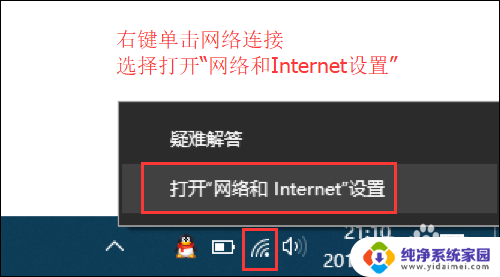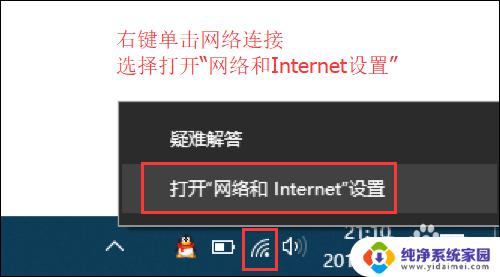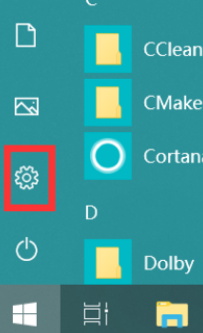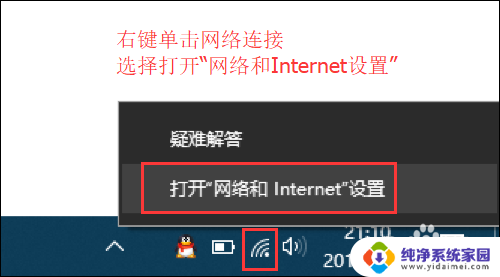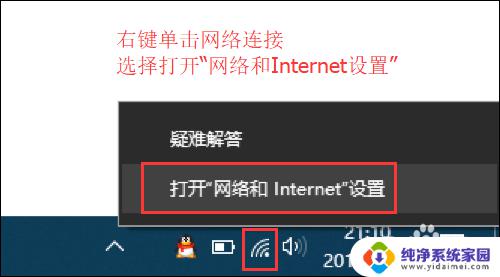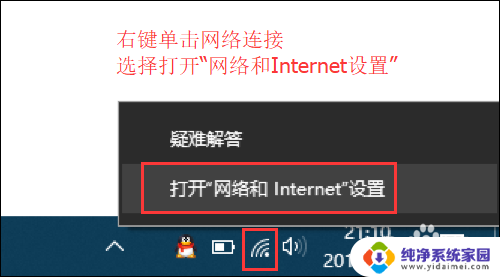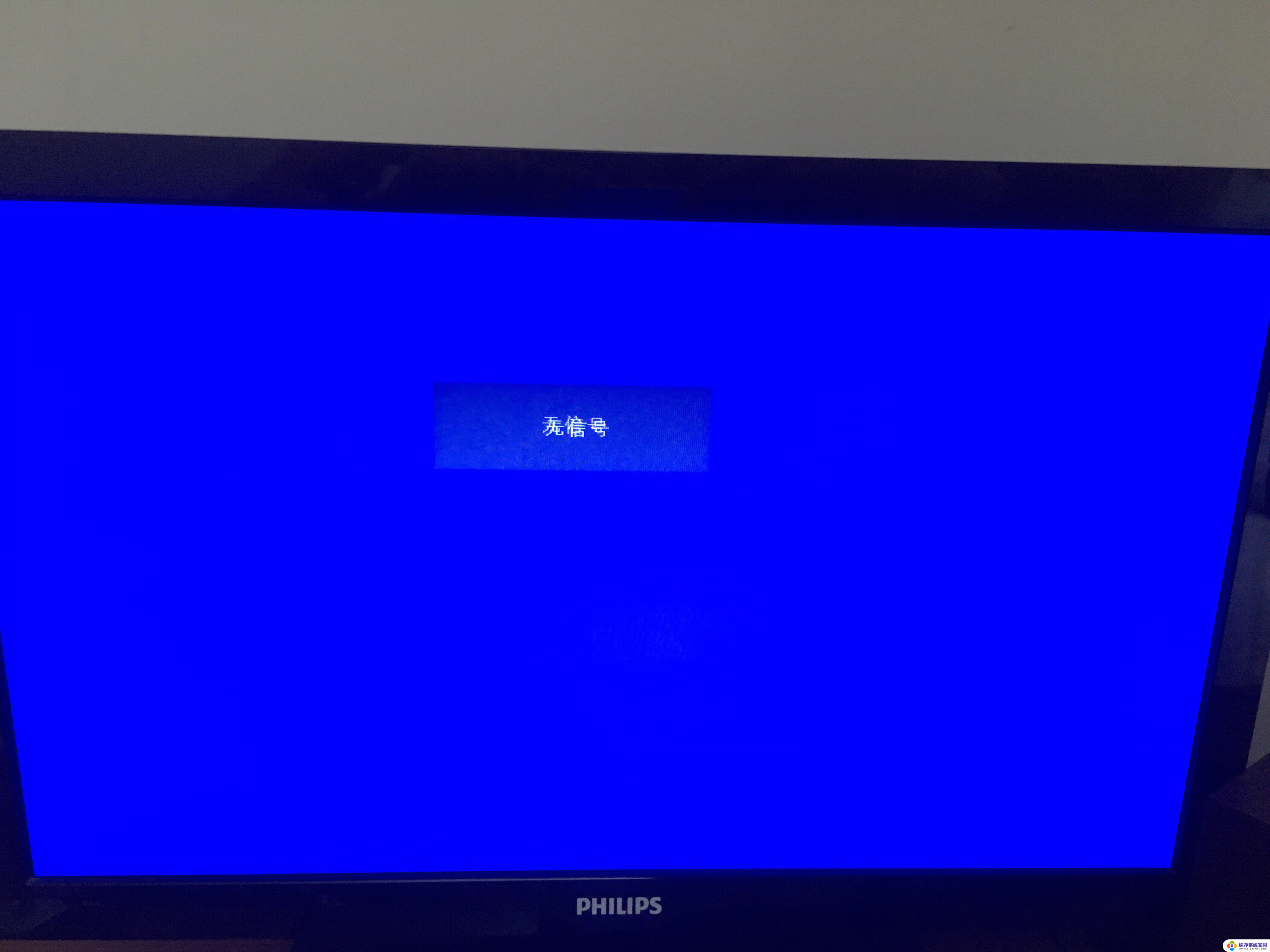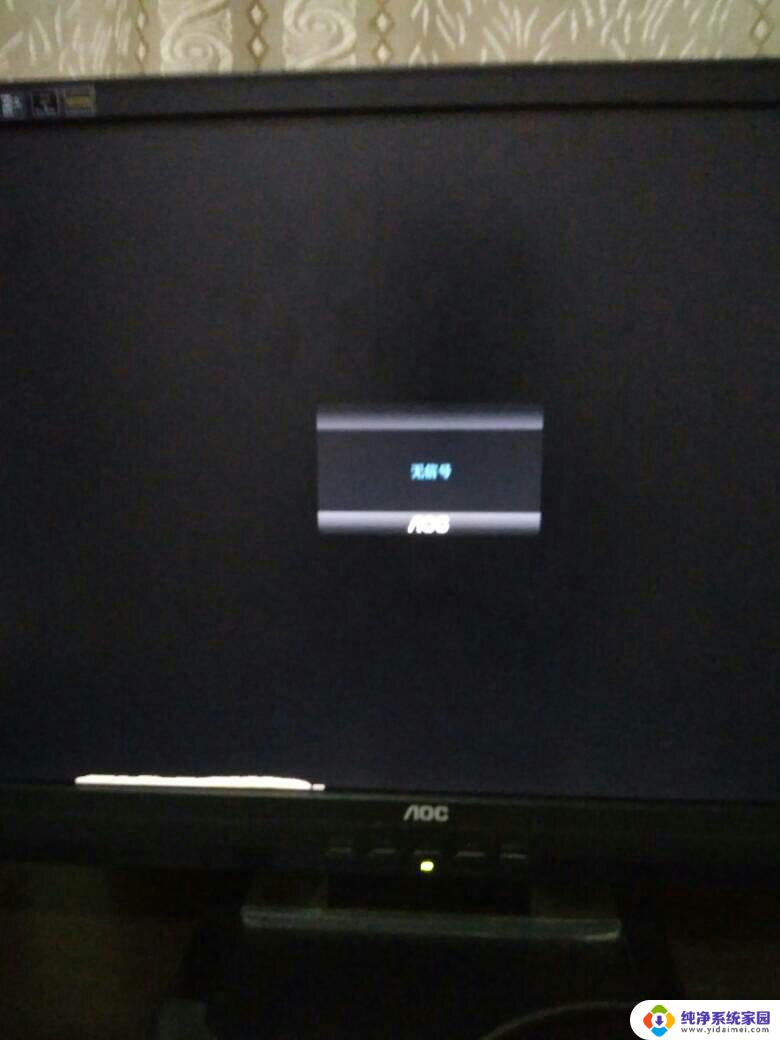电脑显示器检测信号线怎么解决 如何解决电脑显示器上出现的检测信号线错误
电脑显示器上出现的检测信号线错误是让人非常苦恼的问题,当我们开机后,若出现屏幕上显示检测信号线等字样,说明显示器无法正常接收到来自电脑的信号。这种情况可能会导致我们无法使用电脑,给工作和娱乐带来不便。面对这一问题,我们应该如何解决呢?下面将为大家详细介绍几种常见的解决方法。
步骤
1、这类现象通常产生于外接显示器,显示器信号线接触不良等情况。可以关闭显示器、主机的电源之后,再尝试重新插拔一下显示器两头的连接线。

2、再次通电之后,继续检测。如果还是没有解决问题,可以调试显示屏上的按钮(可能是误操作导致的异常)。
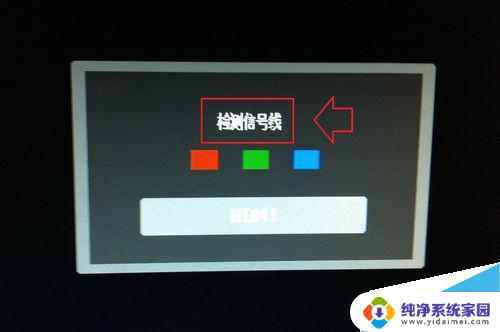
3、尝试按AUTO键自动调整。或者使用切换键不停地切换,直至屏幕上出现HDMI2提示时停止(不同的显示器调整菜单是不一样的)。

4、如果是使用笔记本外接显示器,针对不同的显示器有接驳不同的插接口。

5、如果插口不对,可以接驳匹配的转换接头。如果插头、插座接触不良或毁损,也会导致显示器出错。

6、多显示器可以使用Windows+P调出设置菜单。

7、并尝试使用Fn+F4快捷键。

8、直至切换到复制显示模式。
最后,还是不行,那就是显示器、接线、插头、插座的问题了。

以上就是电脑显示器检测信号线问题的解决方法,如果你也遇到了同样的问题,可以参考本文中介绍的步骤来修复,希望这对你有所帮助。